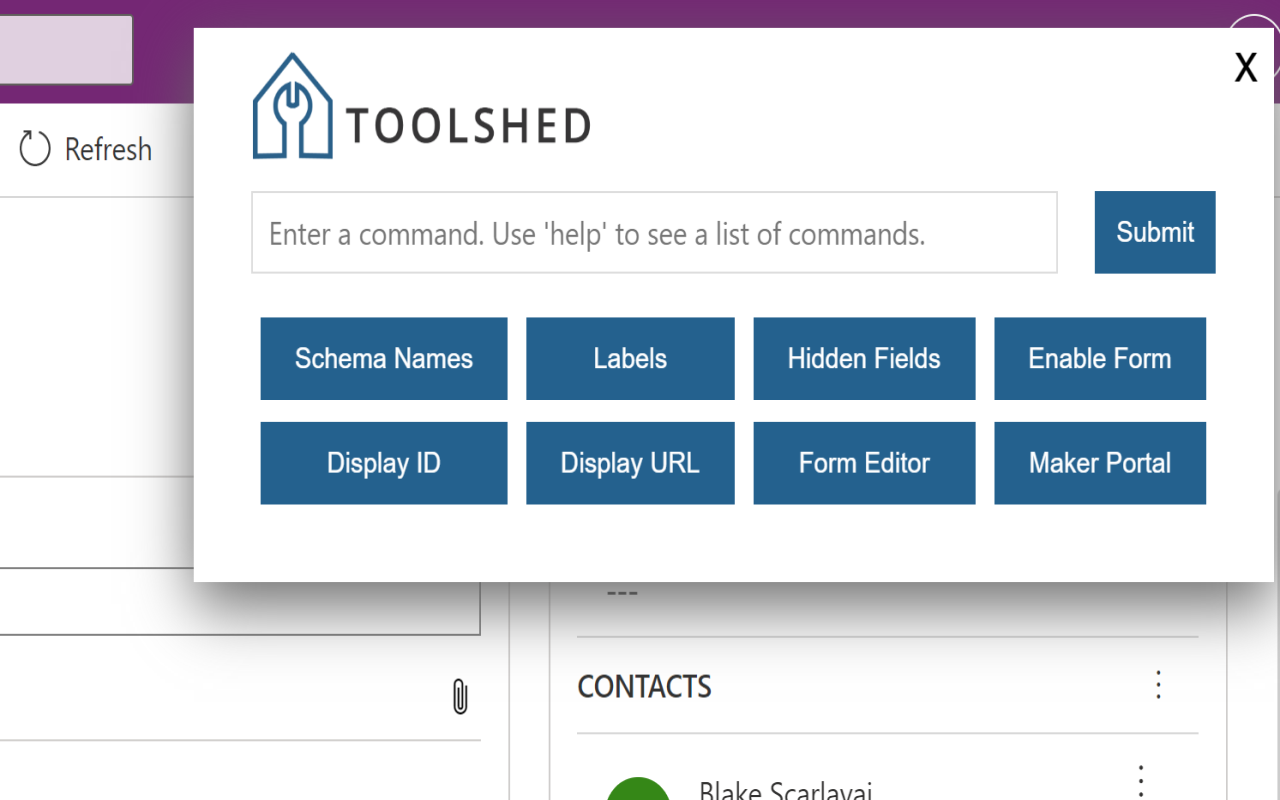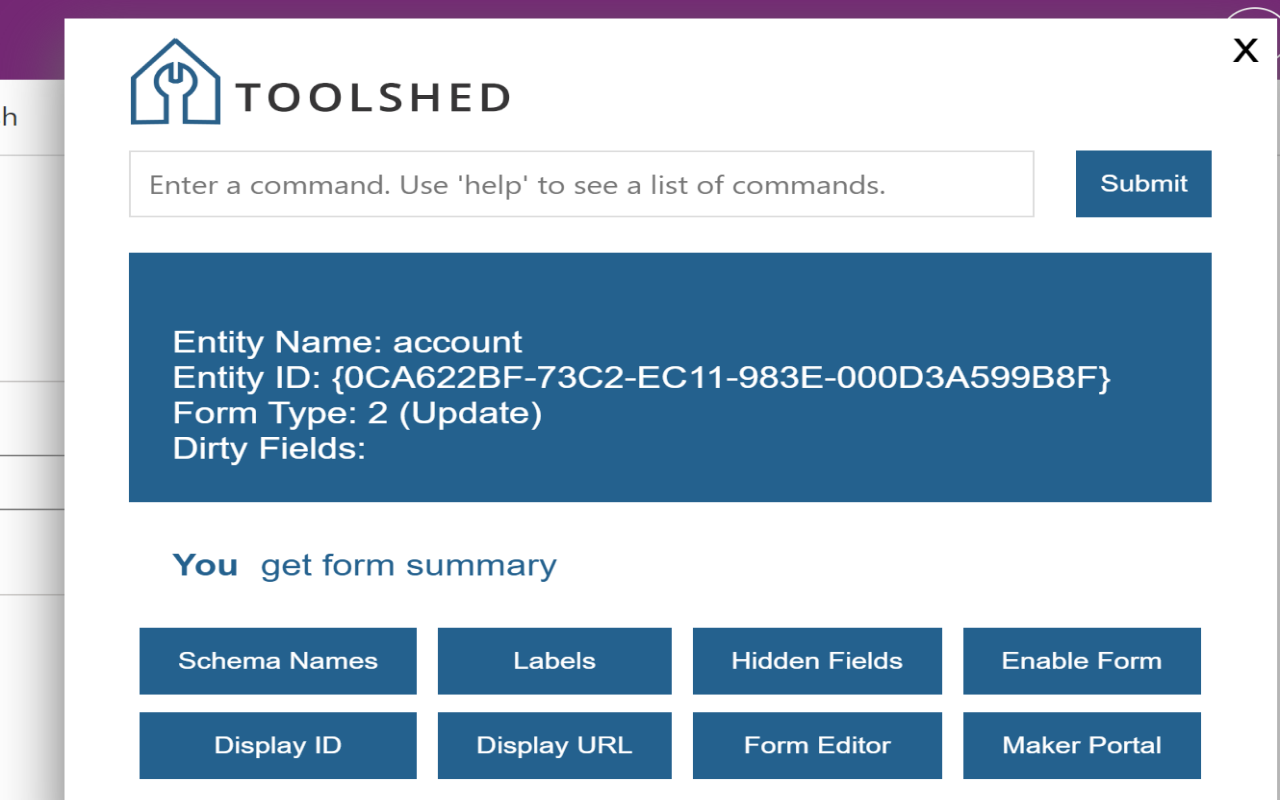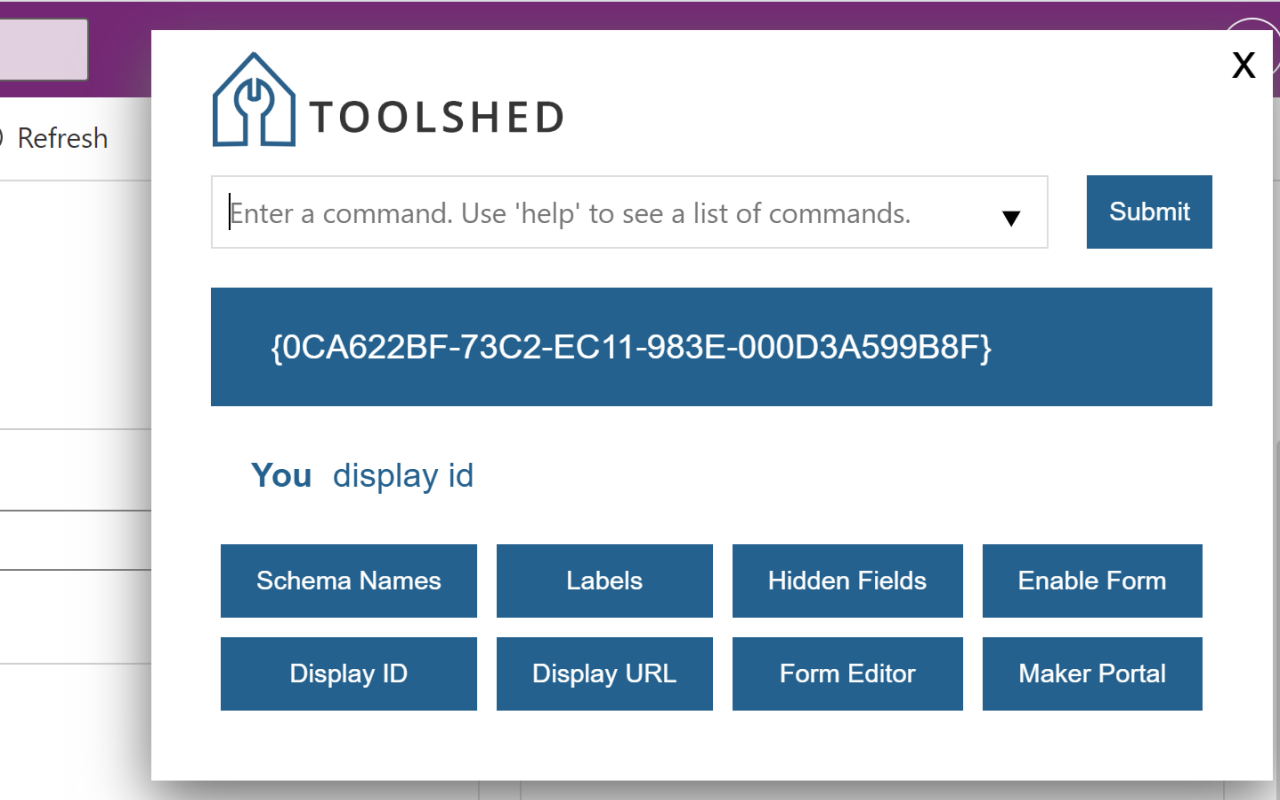电力平台 / Dynamics 365开发人员和管理员的实用程序机器人机器人
电源平台 /动力学365的工具设置是易于使用的,对于电源平台 / Dynamics 365开发人员和管理员来说,工具非常有用。轻松执行简短命令,该命令从扩展程序中返回快速响应。命令诸如显示隐藏的表单字段,启用字段,显示属性架构名称,记录ID和实体类型代码。
执行基本的自然语言查询以快速从特定记录中检索字段。
示例:“从名称为contoso的帐户中获取phese1”
执行更新命令以更新当前记录上的隐藏字段。
示例:“更新电话1至123456789”
键入“帮助”以查看扩展程序中命令的完整列表。
命令的完整列表:
在[解决方案名称]中创建Web资源 - 打开对话框以在指定解决方案中创建Web资源
禁用预览URL-禁用制造商门户网站导航命令的预览URL使用普通URL
显示ID-显示当前行ID
显示URL-显示当前行URL
启用表单 - 启用所有表单字段
启用Preview URL-启用用于Maker Portal Navigation Commands(Make.preview.powerapps.com)的预览URL
填充表格 - 随机数据填充表格
获取肮脏的字段 - 显示肮脏表单字段的列表
获取实体类型代码 - 显示当前实体类型代码
获取表单摘要 - 显示表名称,ID,类型代码和肮脏字段
获取表单类型 - 显示表单类型
获得角色 - 显示当前用户的角色
获取用户信息 - 显示当前用户的域名,用户ID,BU ID,BU名称和角色
获取版本 - 显示当前的应用程序版本
转到[表] - 导航到指定的表格
开放管理中心 - 开放管理中心
打开应用程序 - 在Maker Portal中打开应用程序列表
打开默认解决方案 - 在制造商门户中打开默认解决方案
打开诊断页面 - 打开环境的诊断页面
在默认解决方案中打开[表] - 在默认解决方案中打开指定的表
在解决方案[解决方案]中打开[表] - 在指定解决方案中打开指定的表
开放流 - 打开Maker Portal中的流量列表
开放表格编辑器 - 打开当前表格的编辑器
Open Maker Portal-打开Maker Portal
打开解决方案[解决方案] - 在制造商门户中打开指定的解决方案
打开解决方案 - 在制造商门户中打开解决方案列表
在默认解决方案中打开 - 在默认解决方案中打开当前表
在解决方案[解决方案]中打开 - 在指定解决方案中打开当前表
在[表]上查询[fetchxml] - 针对指定表执行指定的fetch xml
从[表]检索[列]是[value] - 使用指定条件从指定表中检索指定的列
显示隐藏字段 - 显示表单上的隐藏字段
显示标签 - 显示字段显示名称
显示模式名称 - 显示字段模式名称
总计[表]记录 - 检索所有指定表记录的计数
更新[列] [value] - 更新指定列的指定列
告诉我一个笑话 - 告诉一个有趣的爸爸笑话
还有更多!在Twitter @bscarlav或 @root16tweets上与您联系以获取建议
通过安装和使用此Chrome扩展名,您同意在以下链接中受条款和条件的约束。如果您不同意这些条款的任何部分,则不得使用扩展名-https://root16.com/root16-browser-extension-terms-terms-and-conditions/